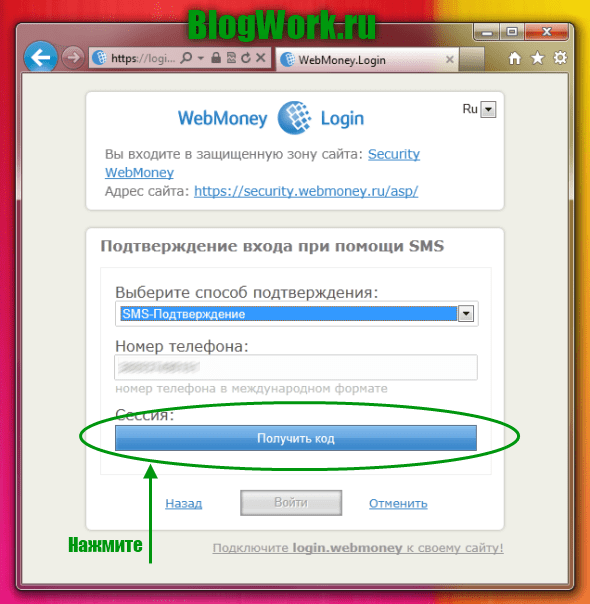Как зарегистрировать wmr кошелек: пошаговая инструкция для новичков
Здравствуйте, дорогие читатели! Есть ли у вас WMR кошелек? Если нет, но вы часто совершаете электронные платежи, то, вероятно, самое время его создать, ведь WebMoney является одной из наиболее удобных и надежных платежных систем из существующих на российском рынке. Кроме того я настоятельно рекомендую его завести всем начинающим блоггерам.
Как узнать обо всех преимуществах данной платежной системы? Достаточно просто дочитать эту статью до конца.
Виды кошельков
Вебмани позволяет работать со многими валютами, однако, с тем условием, что для каждой из них будет создан свой отдельный кошелёк. Определить, какой кошелёк для какой валюты предназначен, несложно. Каждый из них имеет особое обозначение. Так, рублевый кошелек обозначен WMR, для работы с долларом США понадобится WMZ, а для евро, соответственно, WME.
Завести каждый из этих кошельков несложно, даже если вы пока слабо представляете себе, что это. Сделать это можно в любой момент, однако, для начала нужно зарегистрироваться в системе.
Сделать это можно в любой момент, однако, для начала нужно зарегистрироваться в системе.
Заводим аккаунт
Если у вас еще нет своего аккаунта на вебмани, первый шаг – это регистрация. Сделать это, кстати, можно совершенно бесплатно. Всё, что вам понадобится, это номер мобильного телефона и адрес электронной почты. Для этого:
- Перейдите по ссылке: http://www.webmoney.ru и нажмите желто-оранжевую кнопку «Регистрация».
- Укажите номер мобильного, введите персональные данные.
- Подтвердите свой телефон, введя в специальное окно полученный код.
- На последнем шаге укажите пароль для вашего аккаунта.
В результате всех этих действий Вам будет присвоен так называемый WMID – идентификационный номер, который и будет использоваться при всех ваших расчётах через систему.
Ваши возможности
Теперь когда ваш аккаунт успешно создан, самое время выполнить вход в личный кабинет. Рублевый кошелек создаётся для вас автоматически при регистрации, поэтому вы можете сразу же пополнить счёт и начинать покупки.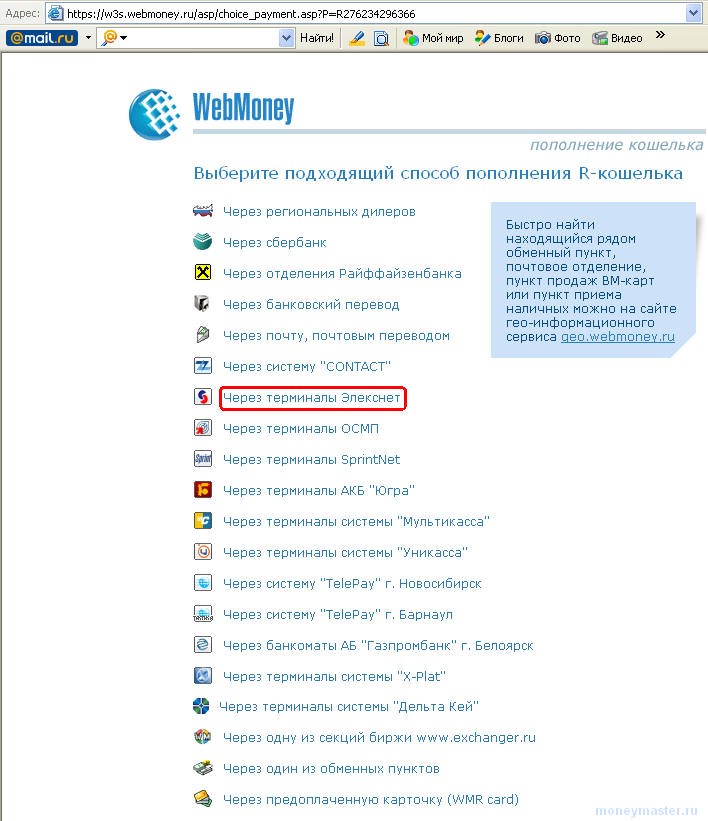 Впрочем, для начала неплохо разобраться с возможностями системы.
Впрочем, для начала неплохо разобраться с возможностями системы.
Данные о доступных опциях, справочную информацию и другие полезные сведения можно найти в верхней строке меню в разделах «О системе», «Частным лицам», «Для бизнеса», «Помощь». В правом верхнем углу вы увидите свой WMID, который будет вам нужен постоянно, например, его необходимо сообщать, чтобы вам могли перевести деньги с других аккаунтов.
Нажмите на номер, и вы сможете открыть меню, содержащее ваши идентификационные данные.
Если какие-либо из них не подтверждены, они будут подсвечены красным и для вас будет выведено системное сообщение. Подтверждение необходимо для многих операций. Так, без него вы не сможете вывести средства со своего аккаунта.
Для подтверждения придётся загрузить отсканированную копию паспорта со своими данными и немного подождать, прежде чем служба поддержки проверит его в ручном режиме. Помимо того, что такая проверка может раздражать, особенно, если вам необходимо срочно вывести средства, она еще и обеспечивает достойный уровень вашей безопасности. )
)
Все операции вынесены в меню, расположенное в левой колонке.
Первый пункт – «Сообщения» содержит системные сообщения от администрации сервиса. При необходимости вы можете ответить на них в поле снизу.
Раздел «Финансы» является одним из наиболее важных, поскольку содержит все необходимые операции для управления ими. Для того, чтобы создать новый кошелек нажмите на голубой «+» в левом углу экрана напротив раздела слова «финансы». Выберите раздел «Добавить кошелек», тип кошелька, например WME, затем «Добавить».
Вот и всё – ваш новый кошелёк готов к работе.
В этом же меню можно прикрепить существующую или заказать банковскую карту, а также привязать к системе другие электронные кошельки. Для последнего шага доступны наиболее распространённые Яндекс.Деньги, Qiwi и EasyPay.
Для того чтобы отправить сообщение другому владельцу аккаунта WebMoney можно воспользоваться меню «Корреспонденты».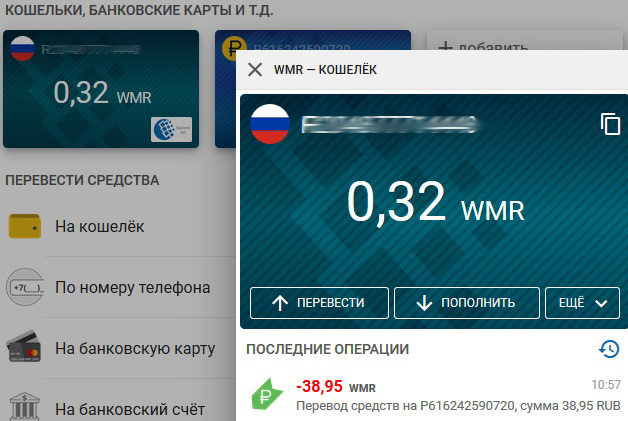 Прежде чем написать что-то кому то, этого человека нужно найти. Используйте плюс напротив слова «Корреспонденты». В поле поиска необходимо ввести адрес электронной почты или WMID искомого человека, а также число с картинки. Когда вы найдёте адресата, он появится в списке ваших контактов, и вы сможете отправлять ему сообщение.
Прежде чем написать что-то кому то, этого человека нужно найти. Используйте плюс напротив слова «Корреспонденты». В поле поиска необходимо ввести адрес электронной почты или WMID искомого человека, а также число с картинки. Когда вы найдёте адресата, он появится в списке ваших контактов, и вы сможете отправлять ему сообщение.
Следующий раздел «Оплата услуг» по сути представляет собой электронную витрину, где вы сможете выбрать и оплатить необходимые услуги: коммунальные платежи, Интернет, мобильная связь, погашение кредита и т.п. В левой части страницы находится удобный рубрикатор, где можно выбрать интересующую вас сферу. Если же нужный адресат платежа не найден, можно воспользоваться поиском в правом верхнем углу.
Также с помощью этого раздела можно перевести деньги на другую карту. Для этого в рубрикаторе выбираем пункт «Перевод на любую карту», вводим номер карты и сумму. Подтверждение платежа осуществляется с помощью SMS-кода.
В разделе «Маркет» можно приобрести необходимый вам электронный контент: книги, игры, программы.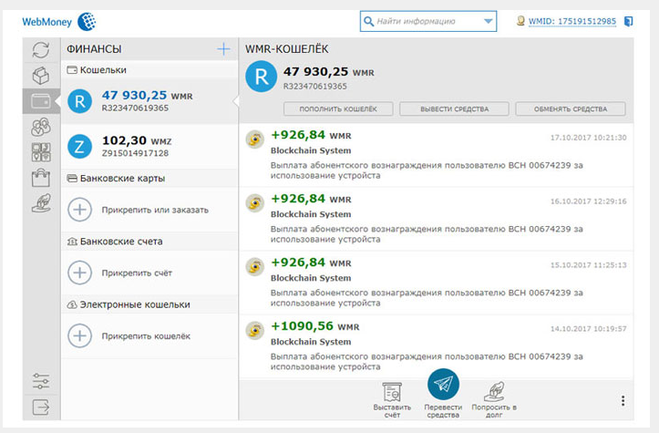 Причем скачать необходимый фал можно сразу после оплаты. Цены указаны в единицах WMZ, то есть в долларах, однако оплатить их можно и с рублёвого кошелька – сумма по курсу будет пересчитана автоматически, что очень удобно.
Причем скачать необходимый фал можно сразу после оплаты. Цены указаны в единицах WMZ, то есть в долларах, однако оплатить их можно и с рублёвого кошелька – сумма по курсу будет пересчитана автоматически, что очень удобно.
Меню «Займы» позволяет вам взять в долг (получить займ) у других пользователей Вебмани. Впрочем, для того, чтобы воспользоваться этой опцией, вам понадобится подтвердить практически все ваши данные: не только паспортные, но и адрес проживания (делается это сканом страницы паспорта или недавнего счет за ЖКУ – не старше трёх месяцев), а также загрузить фото.
Последний пункт меню «Настройки» содержит все необходимые опции работы вашего аккаунта. «Профиль» — все ваши данные и уровни доступа, «Безопасность» позволяет отключать определённые виды операций с вашим аккаунтом при необходимости, а также создать электронный ключ E-num для входя в ваш аккаунт без необходимости отправки SMS.
«Ограничения» используются для того, чтобы разрешить или запретить приём от неавторизованных пользователей счетов, платежей или сообщений.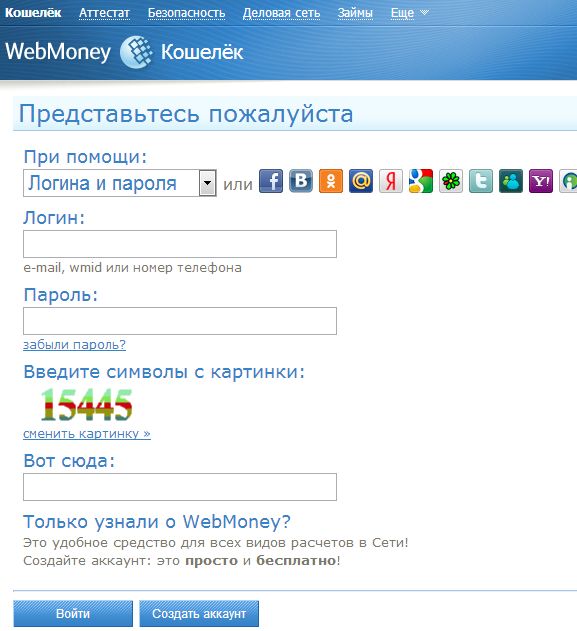 В «приложениях» можно установить необходимое программное обеспечение для работы, например, на вашем мобильном устройстве. Нажав на голубую стрелку напротив названия приложения, вы переходит непосредственно в магазин для его установки.
В «приложениях» можно установить необходимое программное обеспечение для работы, например, на вашем мобильном устройстве. Нажав на голубую стрелку напротив названия приложения, вы переходит непосредственно в магазин для его установки.
Последний пункт «привязанные аккаунты» предназначен для того, чтобы прикрепить к вашей учётной записи в Вебмани аккаунты в других сервисах, например, социальных сетях: ВКонтакте, Одноклассники, Facebook; почтовых службах: Яндекс, Mail.ru, Google и других.
Как видите, функционал данного сервиса удивительно широк. Здесь можно оплатить практически всё, что вам нужно, с комфортом и максимальным уровнем безопасности.
Надеюсь, что статья показалась вам полезной и интересной. Поделитесь ею с друзьями в социальных сетях, чтобы и они могли воспользоваться изложенными здесь преимуществами. Не забудьте подписаться на обновления, чтобы не пропустить следующие ствтьи. Удачи и спасибо, что заглянули.
Пока-пока!
С уважением, Роман Чуешов
Прочитано: 3742 раз
что это и как его узнать
Добрый день, уважаемые друзья! Сегодня многие, регистрируясь в платежной системе вебмани, до конца не знают, что такое кошельки и как ими пользоваться. Поэтому тема данной статьи «ваш wmr кошелек: что это?». И так преступим к ознакомлению.
Поэтому тема данной статьи «ваш wmr кошелек: что это?». И так преступим к ознакомлению.
Разберемся в значении термина
WM-кошелек – это официальный реквизит, зарегистрированный в платежной системе WebMoney, позволяющий управлять титульными знаками (простыми словами – сервис для хранения виртуальных денежных средств).
Каждый зарегистрированный виртуальный счет имеет собственный привязанный к WMID (аккаунту) 12 символьный номер, который начинается с заглавной буквы, что обозначает валюту, для которой он предназначен. К примеру, кошелек Z123456789012 отвечает за доллары, а R123456789012 – за рубли.
Примечание! Каждый тип титульных знаков (рубли, доллары, евро) использует индивидуальный тип кошелька. Так в одном аккаунте (WMID) можно создать неограниченное количество различных ВМ-кошельков: WMZ, WMR, WMU, WME и т.д.
Общие правила создания WM-кошелька
Согласно установленным правилам платежной системы вебмани, возможность создания различных WM-кошельков доступна абсолютно всем пользователям.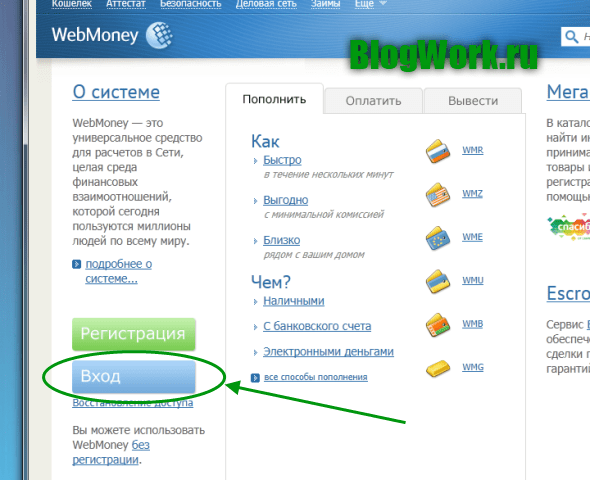 Единственный нюанс, ограничивающий возможности владельцев WMID – это соответствие типу WM-аттестата. Так, участник системы с аттестатом «псевдоним» (создается без паспорта) имеет возможность открыть кошельки для долларовой, «золотой» и евро валюты, а также для любого титульного знака, который соответствует стране регистрации пользователя (за исключением кошелька для белорусского рубля «WMB»).
Единственный нюанс, ограничивающий возможности владельцев WMID – это соответствие типу WM-аттестата. Так, участник системы с аттестатом «псевдоним» (создается без паспорта) имеет возможность открыть кошельки для долларовой, «золотой» и евро валюты, а также для любого титульного знака, который соответствует стране регистрации пользователя (за исключением кошелька для белорусского рубля «WMB»).
Владельцу формального аттестата в отличие от предшественника доступна дополнительная возможность создания кошельков любых валют (будь то, казахская танга WMK или украинская гривна «WMU», исключение составляет кредитный долларовый счет «WMD»).
А вот обладателю начального или персонального аттестата (в случае подтверждения личности и оплаты) предоставляется возможность управления всеми существующими титульными знаками.
Пошаговая инструкция в создании WMR-кошелька
Естественно, для того, чтобы создать веб-счет, необходимо быть зарегистрированным пользователем. Далее можно скачать на компьютер приложение WebMoney Keeper, установив которое вам будет легче управлять своим счетом и средствами на нем. Если вы не желаете этого делать, тогда можно создать кошелек на сайте Webmoney.
Если вы не желаете этого делать, тогда можно создать кошелек на сайте Webmoney.
Я расскажу, как делал я через приложение. Запустив программу, нужно зайти в «Меню» (верхний левый угол), выбираем «кошельки» > «создать новый». В появившемся списке предложенных титульных знаков выбираем рублевый эквивалент под названием «WMR», называем его (например, «рубли») и жмем клавишу «далее».
Перейдя на страницу соглашения, подтверждаем согласие «галочкой», и получаем новенький веб-счет.
Вот и все! Ничего сложного, правда?
Часто задаваемые вопросы
Вопрос: Как узнать номер личного кошелька?
Ответ: Зайти в программу вебмани кипер вкладка «кошельки», нажми правой кнопкой мыши по интересующему вас счету. В разделе «свойства» будет вся необходимая информация.
Вопрос: Как поменять одни титульные знаки на другие, например, рубли на доллары?
Ответ: Выделить рублевый счет, правой клавишей вызвав контекстное меню, открыть вкладку «Обменять» > «Обменять WM* на WM*».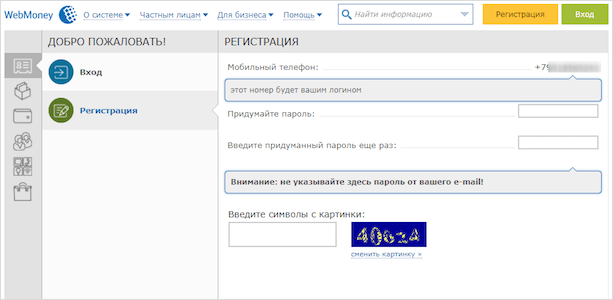 Заполнить необходимые пустые ячейки, подтвердить операцию присланным на телефон кодом. Получить доллары.
Заполнить необходимые пустые ячейки, подтвердить операцию присланным на телефон кодом. Получить доллары.
Как видим, нет ничего сложного и вроде бы все понятно. Теперь ваш WMR-кошелек – ваш надежный друг. Надеюсь, нерешенных вопросов не осталось?! Подписывайтесь на обновления блога и делитесь информацией с друзьями в соц. сетях, до встречи!
С уважением! Абдуллин Руслан
Понравился блог? Подпишись, чтобы получать новые статьи на почту и быть в курсе всех событий!
WebMoney — как создать и использовать
Сегодня у каждого современного человека, помимо обычного кошелька, есть несколько виртуальных, которые, как правило, более долговечны, универсальны и зачастую гораздо лучше защищены. Всем этим характеристикам соответствуют электронные кошельки WebMoney, которые позволяют легко осуществлять платежи между людьми в разных точках мира, оплачивать товары и услуги, выводить средства, а также пополнять счета в рублях и иностранной валюте различными способами. Не так давно при регистрации в системе WebMoney для управления WMID стал использовать WM Keeper Mini. В связи с этим у некоторых пользователей возникла путаница с понятиями, что такое WMZ/WMR кошелек, а что – WMID. В чем разница между ними, как создавать и первый, и второй, мы расскажем в статье. И научить правильно пользоваться WM-кошельком.
В связи с этим у некоторых пользователей возникла путаница с понятиями, что такое WMZ/WMR кошелек, а что – WMID. В чем разница между ними, как создавать и первый, и второй, мы расскажем в статье. И научить правильно пользоваться WM-кошельком.
WMID и WM-кошелек: в чем разница
Начнем с самого начала, а именно с регистрации в системе. После этой процедуры зарегистрированному пользователю присваивается WMID. Это идентификатор участника, представляющий собой последовательность из 12 цифр. Это адрес данного конкретного человека в системе WebMoney. Его можно назвать контрагентами, если такая информация требуется (например, для проверки сертификата и т. д.). Эта информация не является секретной, но не может быть использована для расчетов. Для этих целей и нужен кошелек. На него переводятся средства, а вывод денег может производиться одним из многих способов.
Рекомендуем
Страхование беременных при выезде за границу: особенности, виды, отзывы
В настоящее время в нашей стране существует огромное количество страховых компаний, которые готовы оказать необходимые услуги в любое время.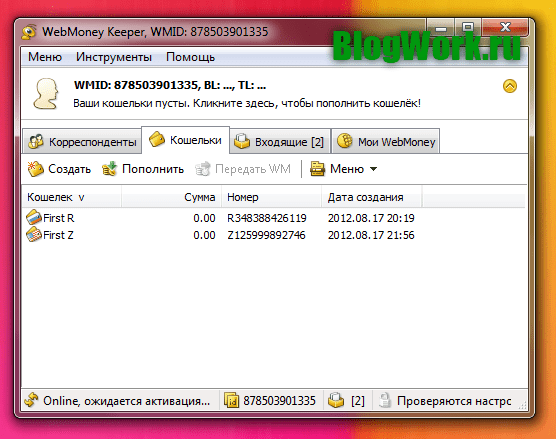 Страхование будущих мам – это отдельное направление деятельности, которым СК занимается очень неохотно. Дело в том, что пр…
Страхование будущих мам – это отдельное направление деятельности, которым СК занимается очень неохотно. Дело в том, что пр…
Условия получения кредита в современных банковских учреждениях
Любой начинающий предприниматель сталкивается с проблемой недостаточного финансирования собственного бизнеса. В настоящее время эту проблему можно решить, зная условия кредита и взяв необходимую сумму в банке. Этот метод лучше всего подходит для решения п…
WM-кошелек и его виды
Что такое WMR-кошелек? Необходимо учитывать титульные знаки, зарегистрированные под идентификатором (WMID). Под знаками здесь понимаются имущественные права, являющиеся эквивалентом денег. Итак, за рубли или доллары открывается WMR или WMZ кошелек соответственно. Для другой валюты он будет иметь другие обозначения: WMU — украинская гривна, WMB — белорусские рубли, WME — евро. Существуют также кошельки для средств, эквивалентных золоту, цифровой валюты биткойн, а также специальные виды, предназначенные для учета кредитов и частных долгов.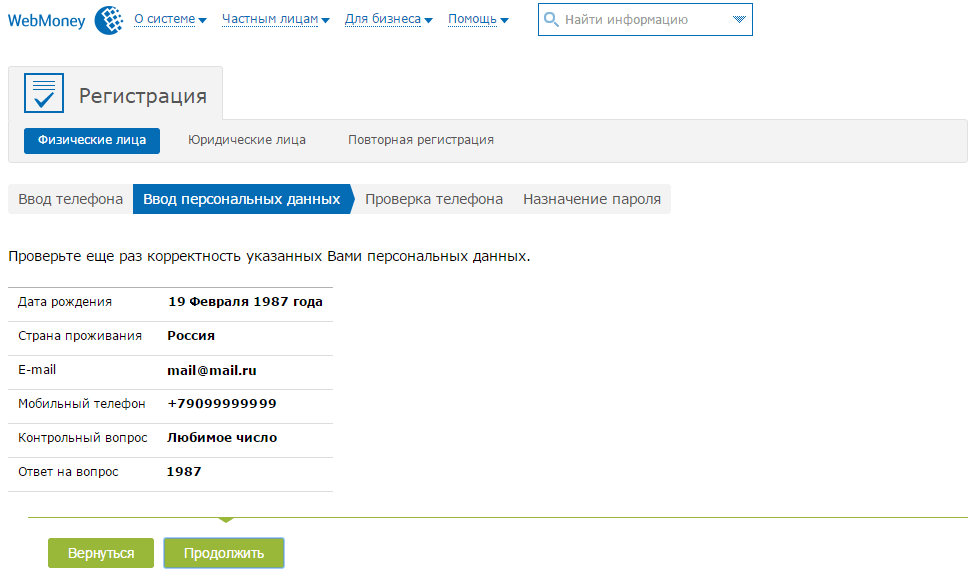 Кроме того, каждый пользователь может иметь в рамках WM Keeper Mini только один тип каждого кошелька. Среди русскоязычных пользователей наиболее популярны два из них — WMR и WMZ.
Кроме того, каждый пользователь может иметь в рамках WM Keeper Mini только один тип каждого кошелька. Среди русскоязычных пользователей наиболее популярны два из них — WMR и WMZ.
Как проверить WMR кошелек, если вы уже зарегистрированы в системе? Как и в случае с WMID, номер кошелька состоит из 12 цифр, а перед ними стоит буква, обозначающая валюту: R — для рублей, Z — для долларов. Его можно увидеть в личном кабинете в разделе «Кошельки». Здесь находится список всех существующих WM-кошельков, их номера и информация о балансе.
Как создать кошелек WebMoney?
Если вы только собираетесь регистрироваться на WMR-кошелек (или любой другой, в зависимости от требуемой валюты), то следующая инструкция будет вам полезна. Для этого вам необходимо иметь свой аккаунт в системе.
- Необходимо авторизоваться в WM Keeper Mini и ввести свои данные: логин (или WMID) и пароль.
- Далее откройте раздел «Кошельки» и нажмите «Добавить новый».
- Вам будет предложено выбрать тип.
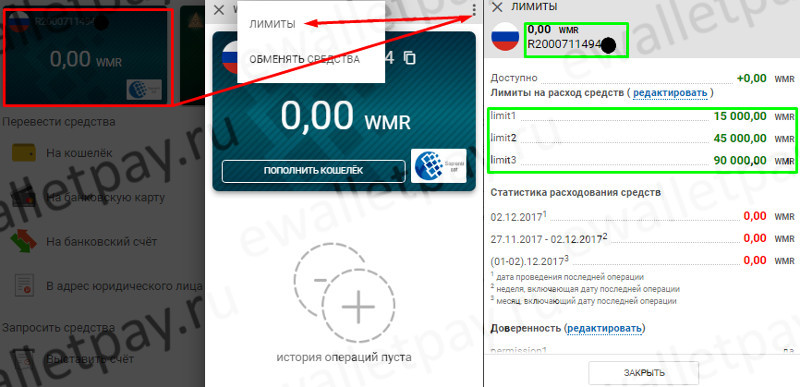 Как вы уже знаете, WMR-кошельки создаются для средств, эквивалентных RR. Если вас интересует другая валюта, выберите соответствующий тип.
Как вы уже знаете, WMR-кошельки создаются для средств, эквивалентных RR. Если вас интересует другая валюта, выберите соответствующий тип. - Далее следует ознакомиться с условиями, принять их и нажать «Создать».
- Если вы все сделали правильно, вы увидите уведомление об успешном создании нового кошелька.
Теперь у вас есть различные инструменты для управления средствами на кошельке. О них мы поговорим далее.
WMZ/WMR кошелек и использование
С помощью электронного кошелька WebMoney вы можете совершать различные платежи в Интернете. В моем кабинете вы найдете информацию о том, какие действия доступны для управления средствами на вашем счете. Среди них:
- Ввод и вывод денег с кошелька;
- Оплата товаров и услуг;
- Погашение кредитов;
- Перевод средств на кошельки других пользователей;
- Обмен цифровых валют и др.
Ввод и вывод средств с кошелька WebMoney
Для вывода и пополнения можно использовать один из множества способов:
- Банковская карта;
- Банковский перевод
- Денежный/почтовый перевод;
- Обменные пункты;
- Виртуальная карта и другие.
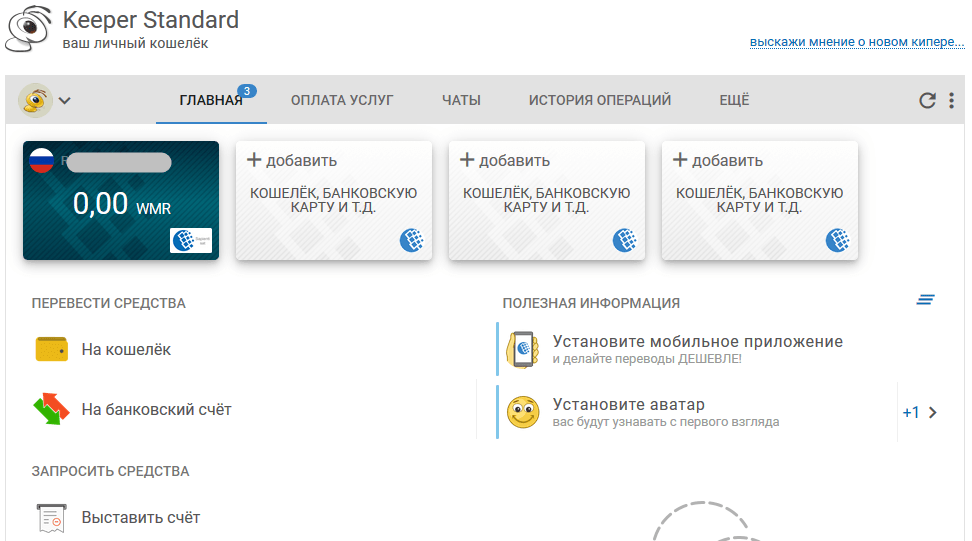
Для того, чтобы легко и быстро совершать переводы с WM-кошелька на банковскую карту, ее необходимо предварительно привязать. В дальнейшем для перевода нужно будет только выбрать соответствующую команду, указать сумму, и деньги перейдут с вашего кошелька на карту или наоборот.
Перевод денег другим пользователям и оплата
WMR-кошельки могут использоваться для расчетов с покупателями, исполнителями и клиентами. При этом важна валюта сделки. Так, вы не можете перевести деньги со своего кошелька, номинированные на долларовый счет контрагента. Помимо самостоятельного перечисления денежных средств, существует еще один способ оплаты товаров/услуг, выставленных по счету. Информация о счете для оплаты доступна в этом же разделе личного кабинета. Будьте осторожны при работе с ними, так как некоторые мошенники рассылают один и тот же аккаунт всем пользователям подряд, а неаккуратные со своими покупками.
Для того, чтобы совершить любую операцию денежного перевода или платежа с использованием средств WM, Вам необходимо ввести номер WMZ/WMR кошелька, реквизиты платежа (сумма, счет) и получателя. Заранее получите от подрядчика всю необходимую информацию. Некоторых интересует вопрос, как узнать WMR-кошелек. WebMoney такой информации не предоставляет. Сделать это по имени или каким-то другим способом не получится, так как эту информацию можно получить только у владельца. Поэтому перед совершением платежа попросите его предоставить эту информацию.
Заранее получите от подрядчика всю необходимую информацию. Некоторых интересует вопрос, как узнать WMR-кошелек. WebMoney такой информации не предоставляет. Сделать это по имени или каким-то другим способом не получится, так как эту информацию можно получить только у владельца. Поэтому перед совершением платежа попросите его предоставить эту информацию.
Для оплаты с помощью WebMoney Merchant
Если вы совершаете покупку, то ее можно оплатить с помощью Merchant WebMoney. Является ли эта услуга сайтом продавца. Выберите товар/услугу, укажите способ оплаты WM-деньги и следуйте инструкциям. В этом случае вам нужно будет ввести номер мобильного телефона, привязанный к вашему кошельку, пин-код (будет отправлен на указанный номер), после чего в открывшемся Web Merchant Interface будет пароль для доступа к счету (указанный в целях безопасности платежа). ). Эта процедура безопасна, но будьте осторожны, понимая и проверяя все действия.
Заключение
WMZ и WMR-кошельки предоставляют своим владельцам широкие возможности для проведения интернет-платежей, оплаты товаров и услуг, переводов, а также вывода и ввода денежных средств на свой WM-счет различными способами. Это современный и надежный инструмент, который делает денежный поток простым и легким как внутри страны, так и за ее пределами.
Это современный и надежный инструмент, который делает денежный поток простым и легким как внутри страны, так и за ее пределами.
БЫТЬ: https://tostpost.com/be/f-nansy/19901-wmr-kashal-k-webmoney—yak-stvaryc-vykarysto-vac.html
Германия: https://tostpost.com/de/finanzen/19909-wmr-geldb-rsen-webmoney—wie-erstellen-und-verwenden.html
ES: https://tostpost.com/es/finanzas/19919-wmr-monederos-webmoney—c-mo-crear-y-utilizar.html
КК: https://tostpost.com/kk/arzhy/19895-wmr—miyan-webmoney—de-ru-zh-ne-paydalanu.html
PL: https://tostpost.com/pl/finanse/19873-wmr-portfele-webmoney—jak-utworzy-i-u-ywa.html
ПТ: https://tostpost.com/pt/finan-as/19870-wmr-carteiras-webmoney—como-criar-e-usar.html
TR: https://tostpost.com/tr/maliye/19901-wmr-c-zdan-webmoney—olu-turma-ve-kullanma.html
Великобритания: https://tostpost.com/uk/f-nansi/19894-wmr-gamanc-webmoney—yak-stvoriti-vikoristovuvati.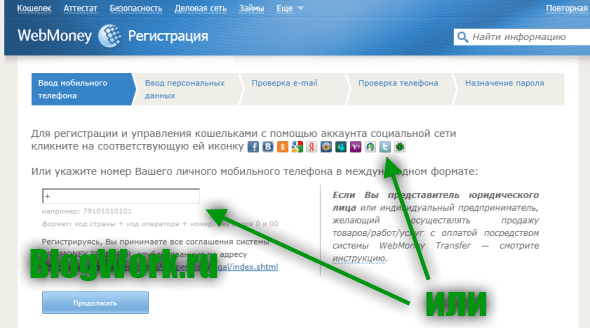 html
html
Что такое WebMoney? Полное руководство пользователя WebMoney (2023)
Любой, кто занимается заработком денег в Интернете или регулярно совершает операции с международной валютой, должен узнать о шлюзе онлайн-платежей WebMoney. Так что же такое вебмани? Как использовать Вебмани?
Содержание
- 1 Что такое WebMoney?
- 2 Утилиты WebMoney
- 3 Инструкция по использованию WebMoney
- 4 Как перевести деньги WebMoney
Что такое WebMoney?
WebMoney (WMZ) — это глобальная система торговли валютой и среда для онлайн-бизнеса. Эта система позволяет пользователям Интернета безопасно совершать транзакции в режиме реального времени, используя единицы WebMoney (единицы WM), не требуя банковского счета и кредитной карты для открытия и управления счетом WebMoney.
Кроме того, WebMoney также предоставляет финансовые услуги в режиме онлайн, платежные решения P2P, торговые услуги и системы онлайн-платежей.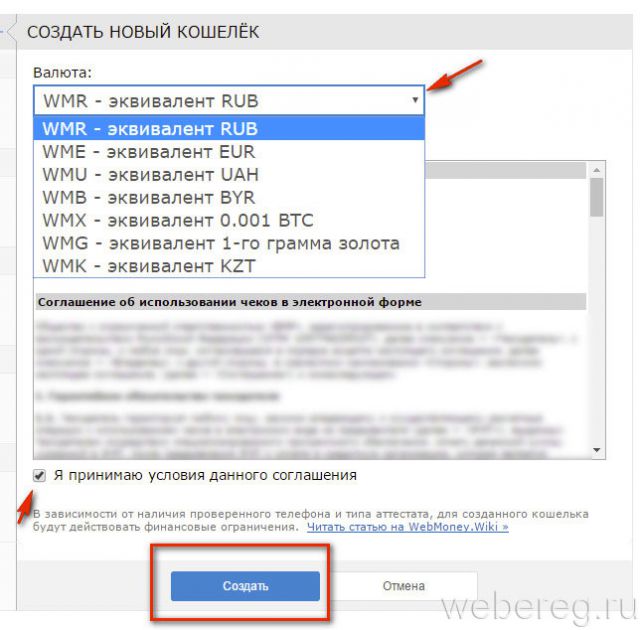
WebMoney была создана в 1998 году в Российской Федерации компанией WM Transfer Ltd. WebMoney становится все более популярной в мире благодаря своей удобной и безопасной платежной функции.
WebMoney Transfer, самый надежный и эффективный глобальный платежный метод на сегодняшний день, достиг 6 миллионов владельцев счетов. Только в марте 2018 года WebMoney достигла 5 миллионов счетов и теперь количество пользователей WebMoney увеличилось до рекордной скорости и времени.
В настоящее время WebMoney поддерживает 8 типов кошельков, таких как: WMR-RUB (российская валюта), WMZ-USD (доллар), WME-EURO (евро)… в зависимости от потребностей пользователя. Однако наиболее популярным и используемым является кошелек WMZ-USD (доллар), поскольку это обычная валюта в мире. В настоящее время курс составляет 1 WMZ = 1 USD.
Утилиты WebMoney
Система WebMoney имеет следующие утилиты:
- Переводите и получайте деньги быстро и безопасно.
- Быстрый ввод и вывод средств при привязке к вашему банковскому счету.

- Покупайте товары онлайн по лучшим рыночным ценам.
- Оплата счетов за услуги.
- Оптимальная технология безопасности, безопасность.
См. также: Что такое ROA, ROE? Как анализировать финансы по ROA и ROE
Инструкция по использованию WebMoney
Как зарегистрироваться в WebMoney и создать электронный кошелек
Чтобы зарегистрироваться в WebMoney и создать электронный кошелек, следуйте этим шагов:
Шаг 1: Войдите на домашнюю страницу WebMoney по адресу, указанному ЗДЕСЬ
Шаг 2: Выберите «Зарегистрироваться», чтобы зарегистрировать учетную запись.
Шаг 3: Вам необходимо заполнить информацию, требуемую веб-сайтом для регистрации учетной записи WebMoney, в том числе:
- Вкладка «Ваш номер мобильного телефона»: Вы вводите правильный номер телефона, зарегистрированный в учетной записи WebMoney, чтобы получить код на следующем шаге.

- Вкладка «Ваши личные данные»: Заполните личную информацию, зарегистрированную для учетной записи WebMoney, такую как: дата рождения, адрес электронной почты, контрольные вопросы и ответы на контрольные вопросы. Вам следует сохранить ответы на свой контрольный вопрос, чтобы вы могли восстановить свою учетную запись, если вы забудете свой пароль.
- Вкладка «Подтверждение мобильного телефона»: Вам необходимо ввести код подтверждения, отправленный на номер телефона, зарегистрированный выше.
- Вкладка «Создать пароль»: Создайте пароль для своей учетной записи WebMoney и нажмите «ОК» для подтверждения.
- В конце каждой регистрационной информации в вышеуказанных пунктах вы должны выбрать «Далее» для завершения.
Шаг 4: После успешной регистрации учетной записи выберите «Создать кошелек», чтобы создать новый кошелек.
Шаг 5: Выберите «WMR-эквивалентный доллар США», чтобы обменять кошелек на доллары США (вы можете выбрать другой тип кошелька), нажмите кнопку «Я принимаю условия соглашения» и выберите «Создать», чтобы создать кошелек.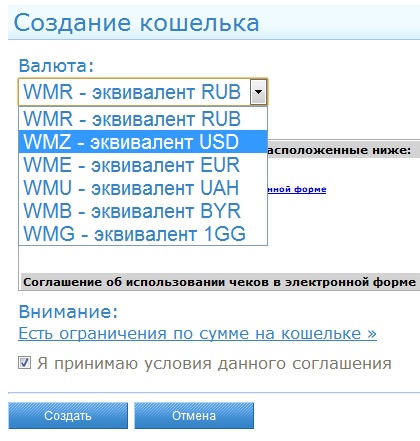
Шаг 6: Войдите в Gmail и подтвердите свою учетную запись WebMoney. Наконец, вы получите уведомление об успешной проверке учетной записи, и система отправит вам электронное письмо с информацией о вашей учетной записи. Вам необходимо сохранить код WMID, потому что это идентификационный код для входа в вашу учетную запись.
Итак, с помощью вышеперечисленных 6 шагов вы завершили регистрацию учетной записи и создали кошелек на WebMoney, теперь ваша учетная запись может отправлять и получать деньги в обычном режиме.
Как перевести деньги WebMoney
Чтобы перевести WebMoney между двумя разными кошельками, выполните следующие действия:
Шаг 1: Выберите «Финансы» в меню в левой части экрана. Здесь будут отображаться ваши кошельки со средствами.
Шаг 2: Для перевода денег с WebMoney на чужой кошелек нажмите «Перевести средства» и выберите «На WebMoney-кошелек».